在日常办公或写作中,Word 是许多人处理文本的首选工具。它功能强大、操作灵活,几乎涵盖了文字排版的所有需求。不过,有不少小伙伴在编辑文档时常常会遇到一个令人头疼的问题:段落排版不整齐、行距混乱、格式凌乱,影响阅读体验和专业度。其实,只要掌握几个简单的设置步骤,就能轻松解决段落不整齐的问题,让你的文档瞬间焕然一新。下面这份详细教程将手把手教你如何在 Word 中统一段落格式,提升文档美观度。
一、打开文档并进入编辑模式
首先,右键点击需要修改的 Word 文档,依次选择【打开方式】→【Word】,将文件打开进入编辑界面。
二、全选文本准备统一格式
使用快捷键 Ctrl + A 选中整篇文章内容,随后右键单击选中区域,在弹出菜单中点击【段落】选项,进入段落设置窗口。
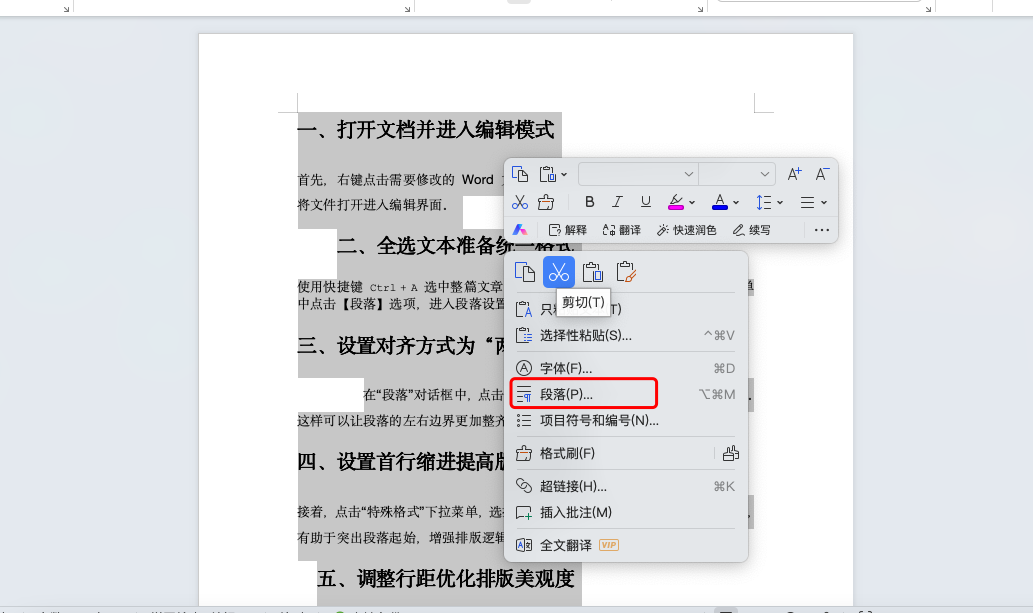
三、设置对齐方式为“两端对齐”
在“段落”对话框中,点击“对齐方式”的下拉菜单,选择【两端对齐】。这样可以让段落的左右边界更加整齐,便于阅读。
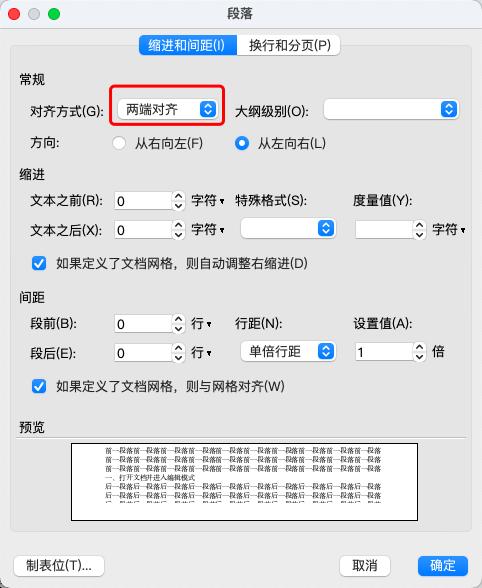
四、设置首行缩进提高版面规范性
接着,点击“特殊格式”下拉菜单,选择【首行缩进】。系统默认会缩进两个字符,有助于突出段落起始,增强排版逻辑性。
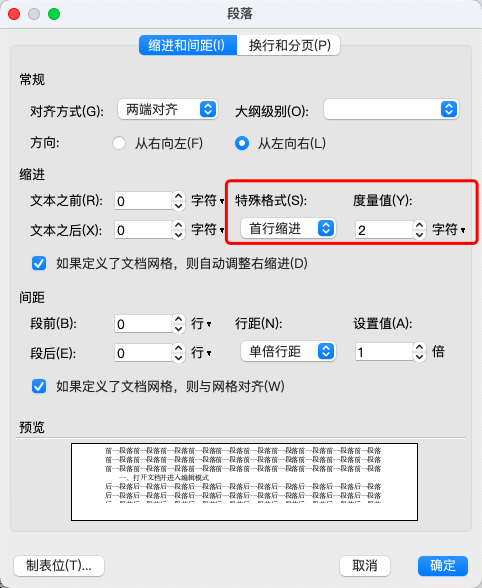
五、调整行距优化排版美观度
最后,在“行距”选项中根据需求选择【固定值】、【1.5倍行距】或【多倍行距】,根据文档用途灵活调整。确认无误后点击【确定】完成设置。
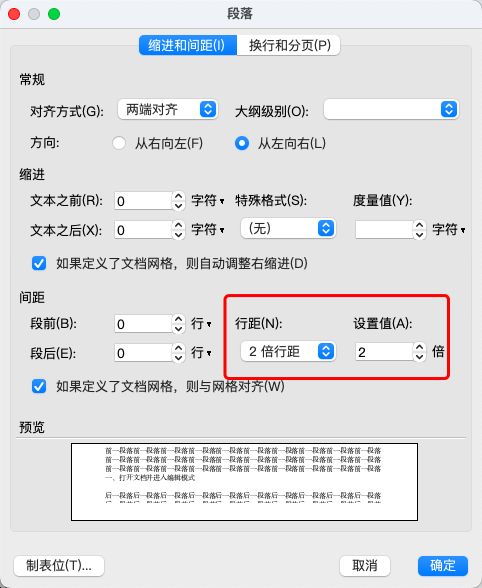
总结
通过上述简单几步操作,就可以快速规范 Word 文档中的段落格式,解决常见的排版杂乱问题。良好的文档排版不仅让阅读体验更佳,也体现出专业细致的工作态度。如果你还想了解更多 Word 技巧或办公软件应用,不妨继续关注我们的系列教程内容,轻松提升你的办公效率!






